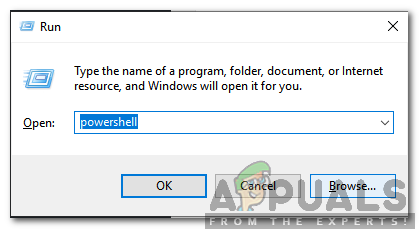Existuje „ Nájdené . 000 ”Priečinok, ktorý je niekedy možné vytvoriť v koreňovom adresári systému Windows. Mnoho používateľov sa pýta na dôvod existencie priečinka a na to, či je bezpečné úplne odstrániť priečinok alebo jeho obsah.

Nájdený priečinok 000
Čo je priečinok „Found.000“?
Priečinok „Found.000“ sa nachádza vo vnútri koreňového adresára počítača a jeho veľkosť sa môže líšiť v závislosti od situácie. Priečinok je priradený k „ Chkdisk ”Funkcia systému Windows, ktorá kontroluje, či váš disk neobsahuje chyby a poškodené súbory. Namiesto odstránenia týchto poškodených súborov ich funkcia „Chkdisk“ uloží do „ Nájdené . 000 Priečinok.
Súbory sú uložené v priečinku „. CHK „Formát a systém Windows je označený ako„ Obnovené fragmenty súborov „. Jeden súbor „.CHK“ môže obsahovať niekoľko úplných súborov, fragmenty jednotlivca alebo veľa súborov. Neexistuje uskutočniteľný spôsob obnovenia akýchkoľvek údajov z týchto súborov a pre bežného používateľa sú zvyčajne nepoužiteľné. Priečinok je viditeľný, iba ak má používateľ začiarknutú možnosť „Zobraziť skryté súbory“.

Je začiarknutá možnosť Zobraziť skryté položky
Malo by sa to vypustiť?
Pretože priečinok je vytvorený „ Chkdisk ”A nemá zjavné použitie, je bezpečné odstrániť obsah alebo dokonca celý priečinok. Neexistuje žiadny vhodný spôsob na obnovenie akýchkoľvek údajov z priečinka. Údaje uložené v priečinku sú aj tak poškodené alebo fragmentované, takže na prvom mieste nemá zmysel sa ich snažiť obnoviť.

Skenovanie ChkDisk
Ako odstrániť priečinok?
Pretože je priečinok spojený so systémovým procesom, jeho odstránenie z počítača nemusí byť také ľahké. Ak veľkosť priečinka nie je príliš veľká, odporúča sa ponechať ho tak, ako je, ale ak chcete priečinok napriek tomu odstrániť, postupujte podľa pokynov nižšie.
- Stlačte „ Windows „+“ R ”Na otvorenie výzvy Spustiť.
- Napíšte „Powershell“ a stlačte „Shift“ + ' Ctrl „+“ Zadajte ”Súčasne a otvorí sa ako správca.
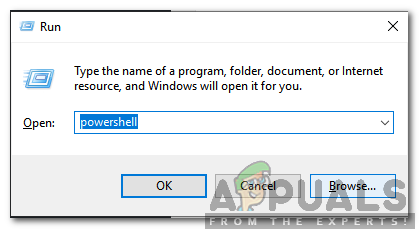
Zadaním výrazu „Powershell“ a stlačením klávesov „Shift“ + „Alt“ + „Enter“
- Zadajte nasledujúci príkaz a stlačte „ vstúpiť „.
rmdir F: nájdené. 000 / s / q
Poznámka: Nahraďte „F“ adresárom, v ktorom je priečinok uložený.
- Počkaj na vykonanie príkazu a priečinok bude odstránený.